苹果手机iPhone设置工作日闹钟的方法
苹果手机是一款为广大消费者所喜爱的手机品牌,它颜值高,性能高,是值得选购的手机。使用此手机时,不少小伙伴还不太熟悉有关的操作技巧,因此常常存在困惑。比如:很多用户不知道怎么设置工作日闹钟,小编今天就来问您解答这个问题。
具体如下:
1.首先,我们在手机里找到“闹钟”图标,点击进入主界面。
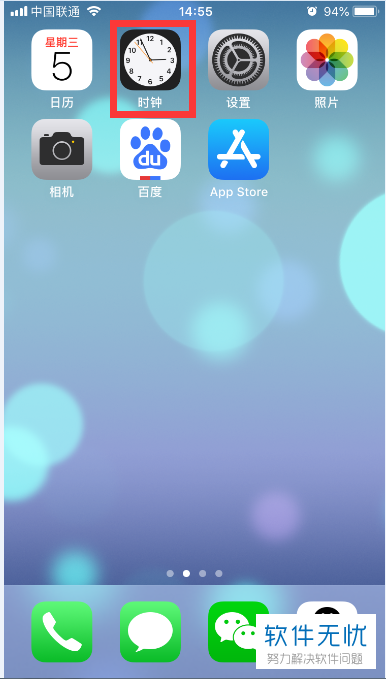
2.第二步,到达“闹钟”界面后,我们选择屏幕左上方的“编辑”按钮。
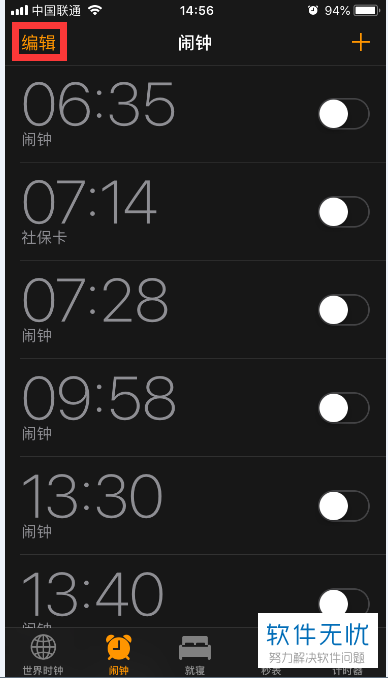
3. 第三步,此时,我们到达如图所示的界面,请选择想要设置的闹钟时间。
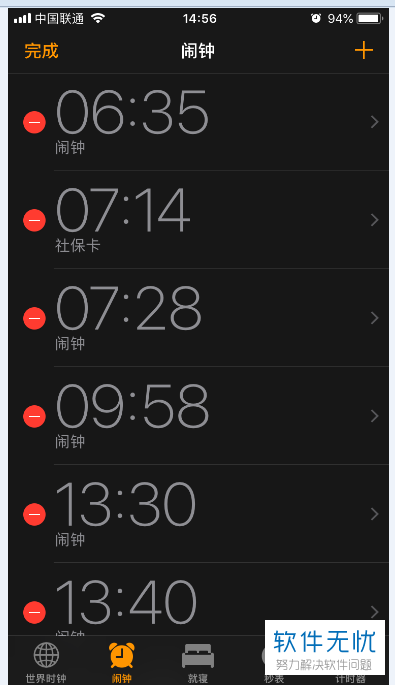
4.第四步,我们到达如图所示的“编辑”界面,请选择“重复”下的“永不”选项。
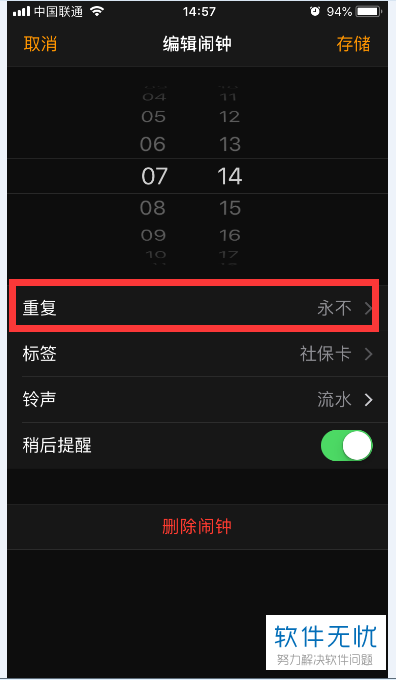
5. 第五步,请在“重复”中依次选择“周一”到“周五”即可,完成后返回即可。
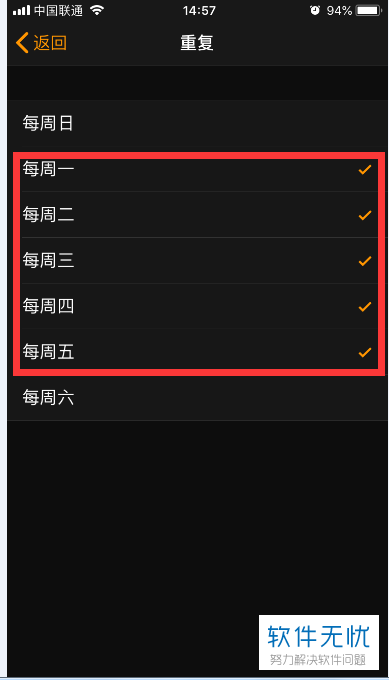
6.最后,我们选择屏幕右上方的“存储”按钮即可完成操作。
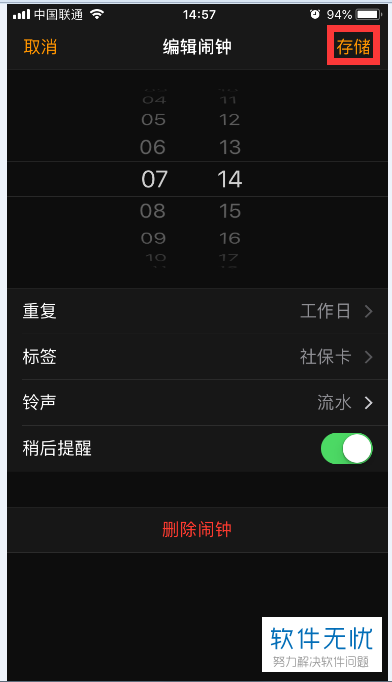
以上就是苹果手机iPhone设置工作日闹钟的方法。
分享:
相关推荐
- 【其他】 WPS文字PDF为什么导出来会乱 04-26
- 【其他】 WPSppt怎么套模板 04-26
- 【其他】 WPS文字insert 04-26
- 【其他】 WPS文字生成图表 04-26
- 【其他】 WPS文字怎么旋转180度 04-26
- 【其他】 WPS文字圆形排列 04-26
- 【其他】 WPS文字颜色快捷键 04-26
- 【其他】 WPS文字阴影效果 04-26
- 【其他】 WPS文字右上角标注【1】 04-26
- 【其他】 WPS文字太长怎么弄两行 04-26
本周热门
-
iphone序列号查询官方入口在哪里 2024/04/11
-
输入手机号一键查询快递入口网址大全 2024/04/11
-
oppo云服务平台登录入口 2020/05/18
-
outlook邮箱怎么改密码 2024/01/02
-
mbti官网免费版2024入口 2024/04/11
-
光信号灯不亮是怎么回事 2024/04/15
-
苹果官网序列号查询入口 2023/03/04
-
fishbowl鱼缸测试网址 2024/04/15
本月热门
-
iphone序列号查询官方入口在哪里 2024/04/11
-
输入手机号一键查询快递入口网址大全 2024/04/11
-
oppo云服务平台登录入口 2020/05/18
-
outlook邮箱怎么改密码 2024/01/02
-
mbti官网免费版2024入口 2024/04/11
-
苹果官网序列号查询入口 2023/03/04
-
fishbowl鱼缸测试网址 2024/04/15
-
光信号灯不亮是怎么回事 2024/04/15
-
计算器上各个键的名称及功能介绍大全 2023/02/21
-
正负号±怎么打 2024/01/08











